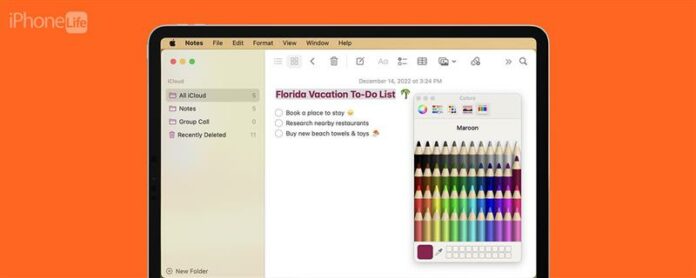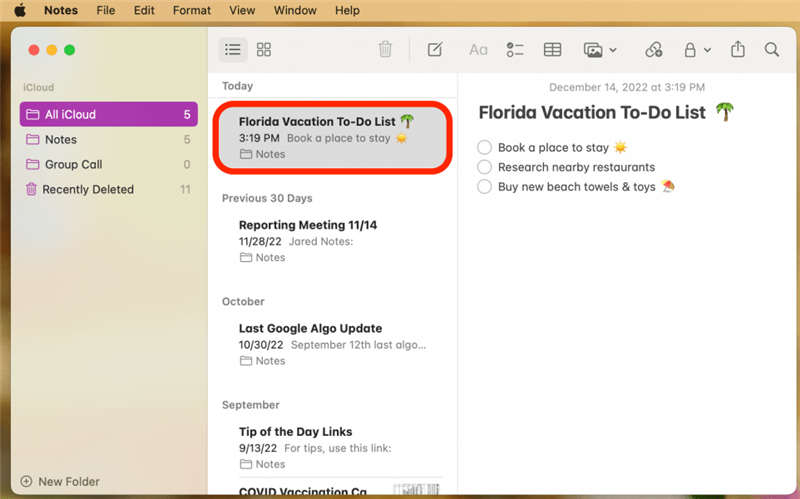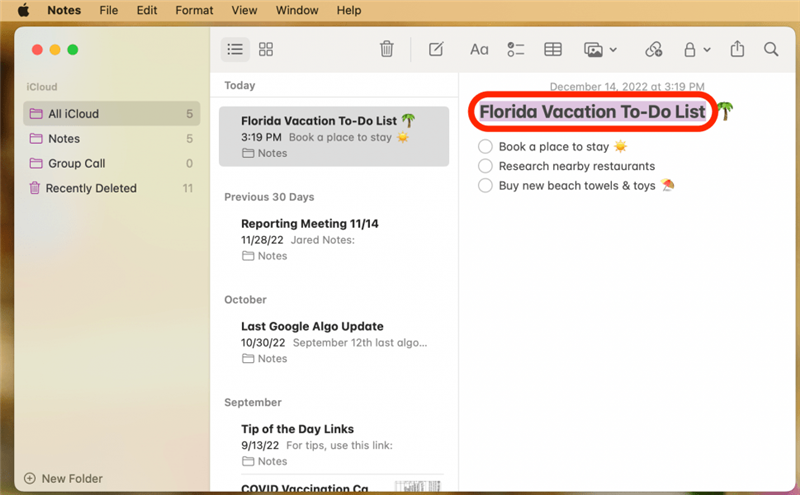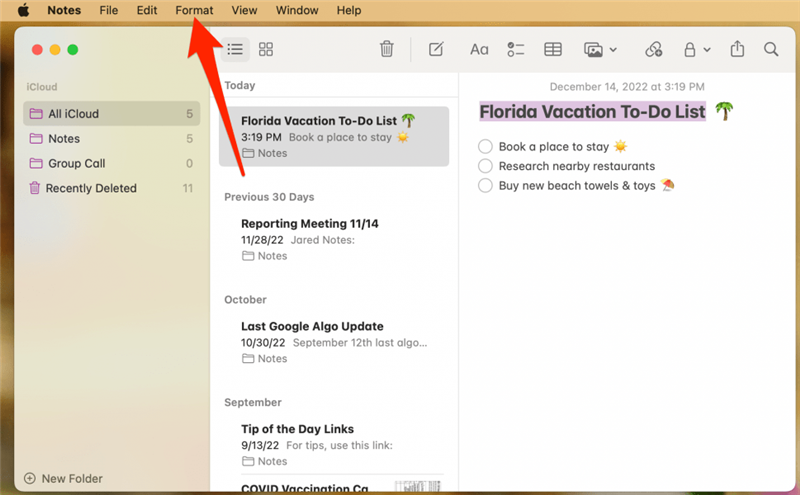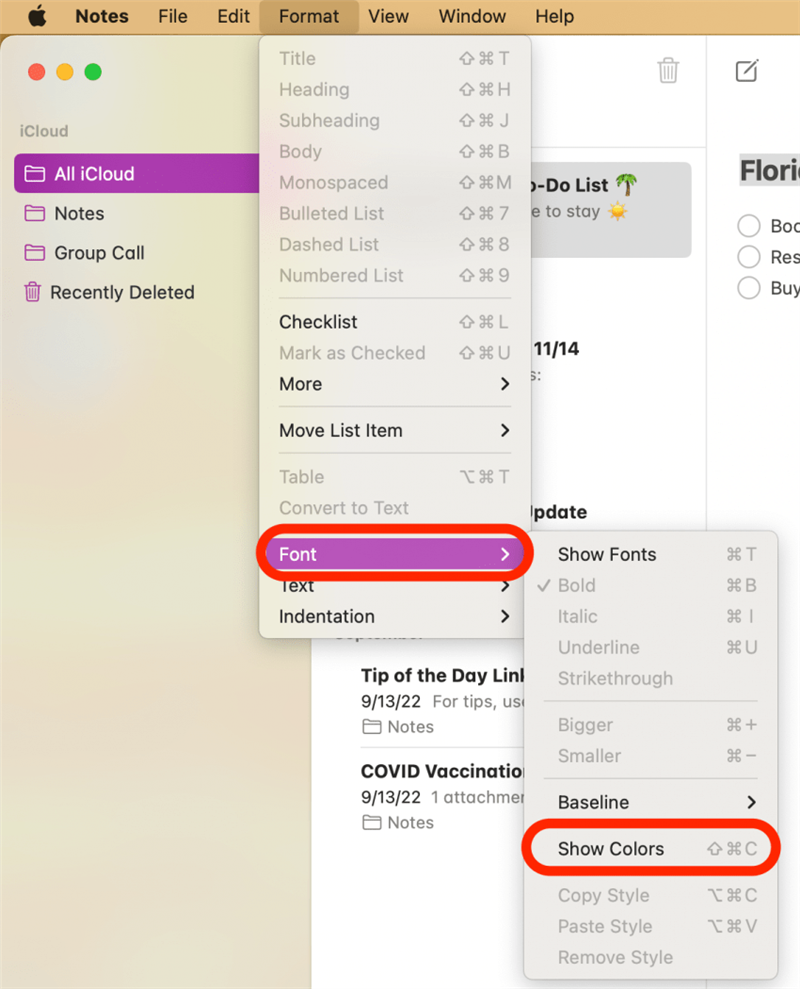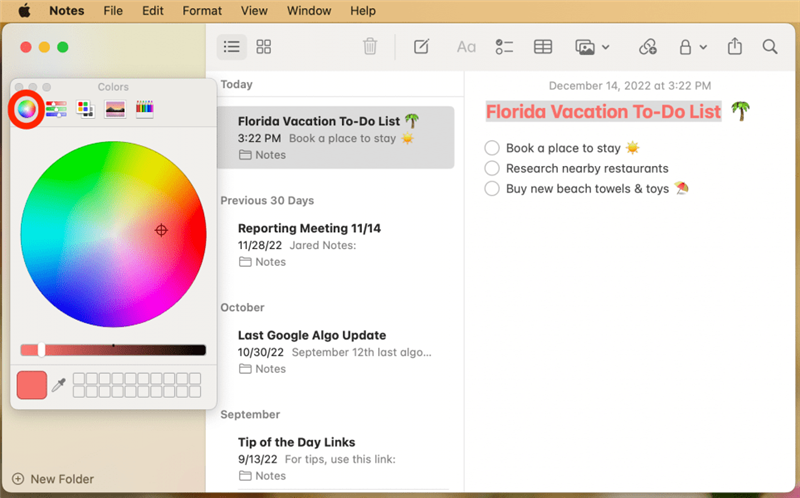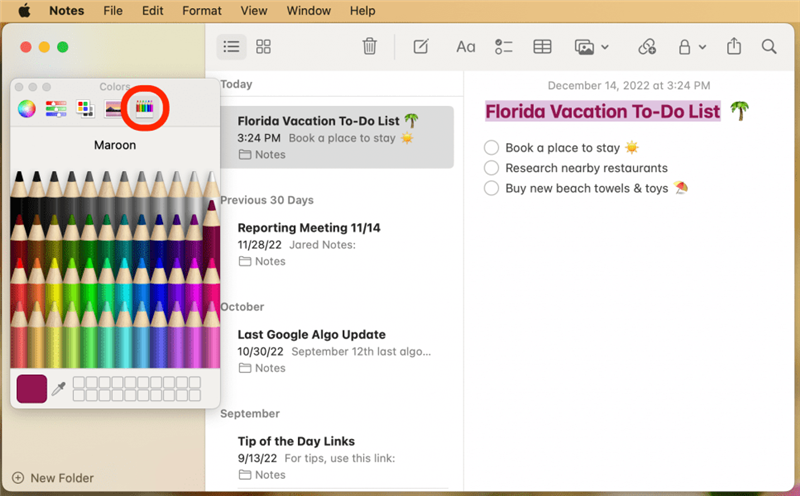Si te encantan las listas de codificación de colores y jugar con divertidos colores de fuentes, te complacerá saber que puedes ir de color y cambiar el color de fuente en la aplicación Notes en tu Mac. ¿Suena divertido? Aquí le mostramos cómo cambiar esos colores de fuentes en su aplicación Mac Notes.
Por qué te encantará este consejo
- Escribir notas en los colores de texto que más disfrutas ver.
- Use diferentes colores de texto para resaltar secciones y notas importantes.
Cómo cambiar los colores de fuente en la aplicación Mac Notes
Para obtener más información sobre las características ocultas en su Mac, regístrese para nuestro Consejo del día Boletin informativo. Si bien no puede cambiar el color de fuente en su aplicación de notas en su iPhone o iPad, los nuevos colores de fuentes que agregan en su Mac aparecerán para las notas sincronizadas en sus dispositivos. Aquí le mostramos cómo cambiar el color de la fuente en su aplicación Mac Notes.
- Abra la aplicación notas en su Mac y seleccione la nota que desea editar.

- Resalte el texto que desea cambiar a un nuevo color.

- Haga clic para abrir el menú formato en la parte superior de la pantalla.

- Mouse sobre fuente y haga clic Mostrar colores .

- Haga clic en el icono de rueda de color en la parte superior del menú. Ahora puede hacer clic en un área en la rueda de colores para seleccionar el color de texto deseado.

- También puede hacer clic en el icono lápiz en la parte superior del menú, luego hacer clic en uno de los lápices a continuación para cambiar el texto a uno de estos colores de texto predeterminados.

¡Ahora puede resaltar rápidamente diferentes encabezados, secciones de texto y notas importantes en su aplicación Mac Notes! Si a menudo usa la aplicación Notes, es posible que también desee visitar cómo compartir Una nota para que pueda colaborar con otros en proyectos de la escuela, trabajo o familiares.